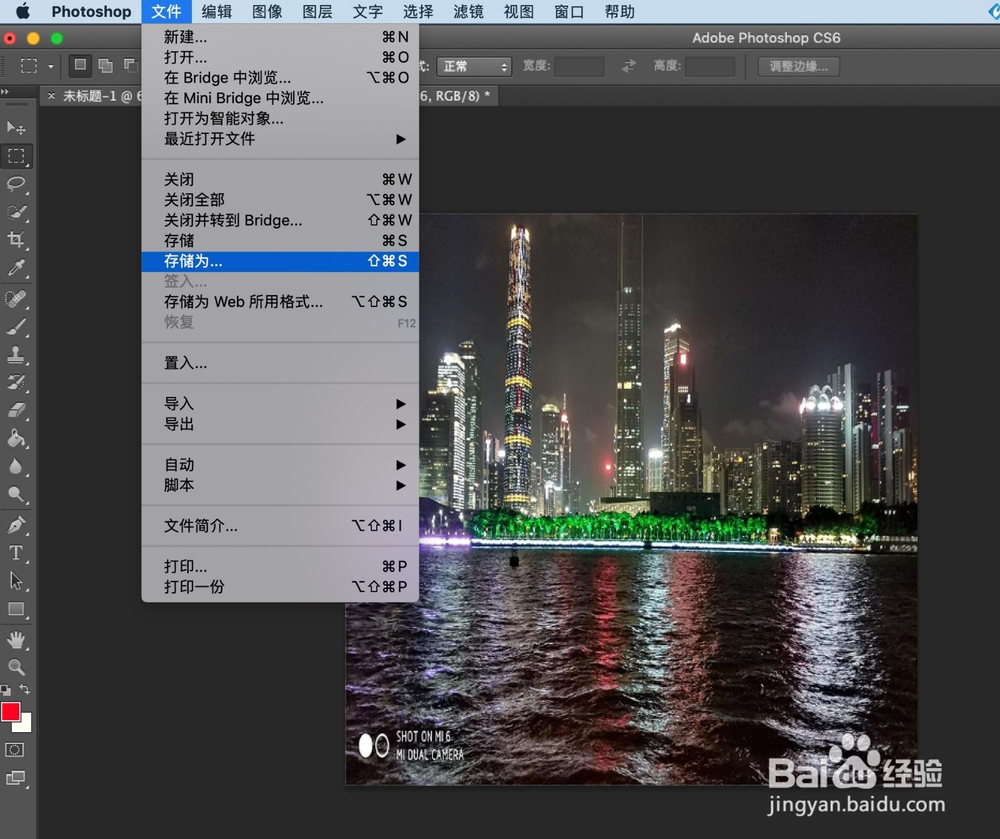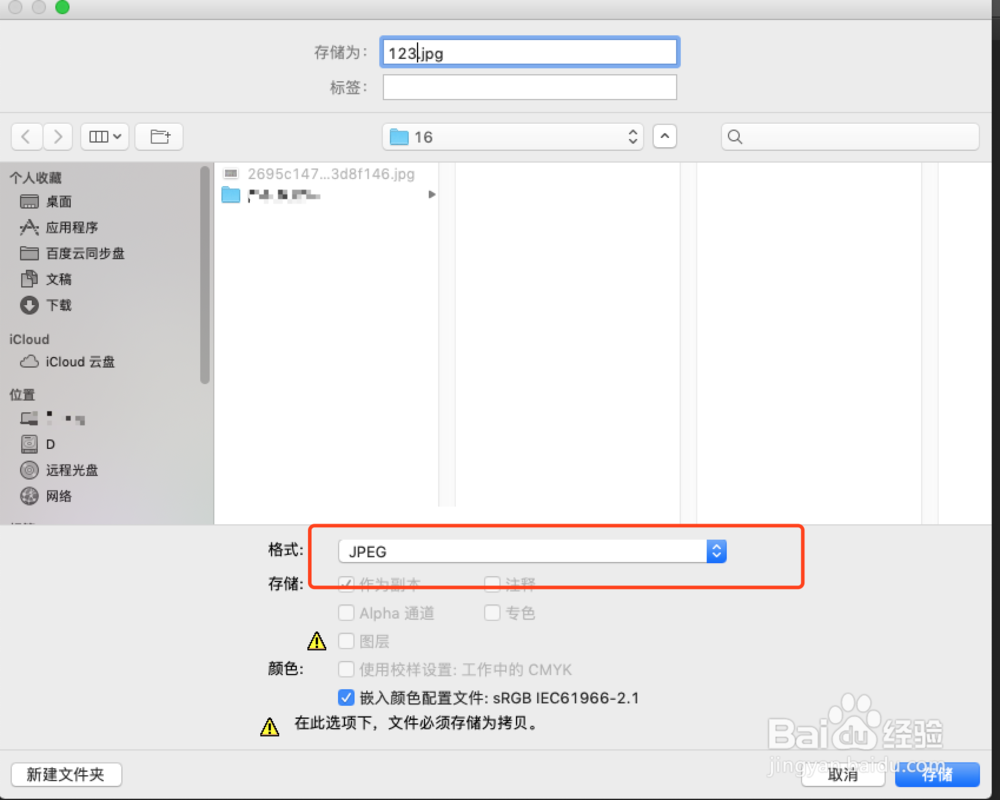1、打开Photoshop软件。
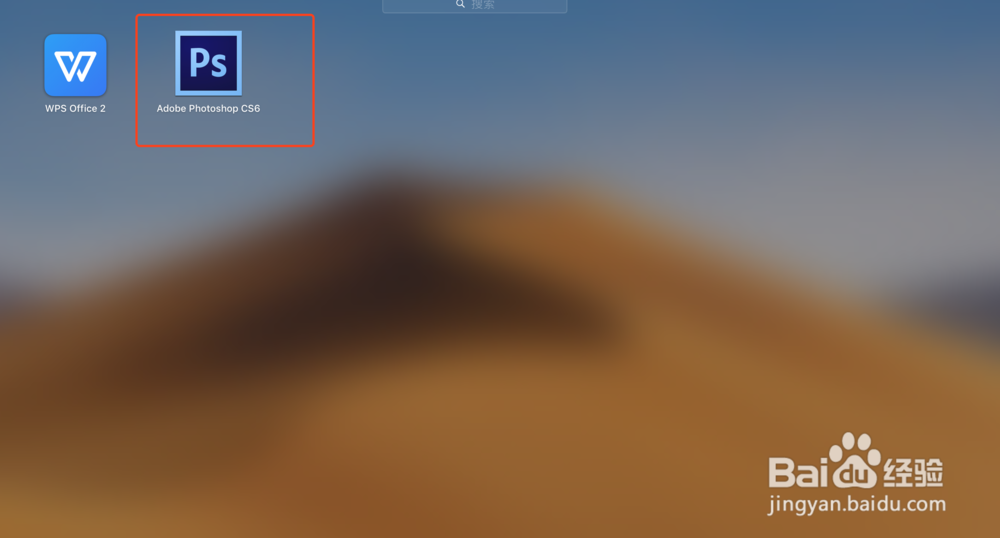
2、点击【文件】->【新建】。
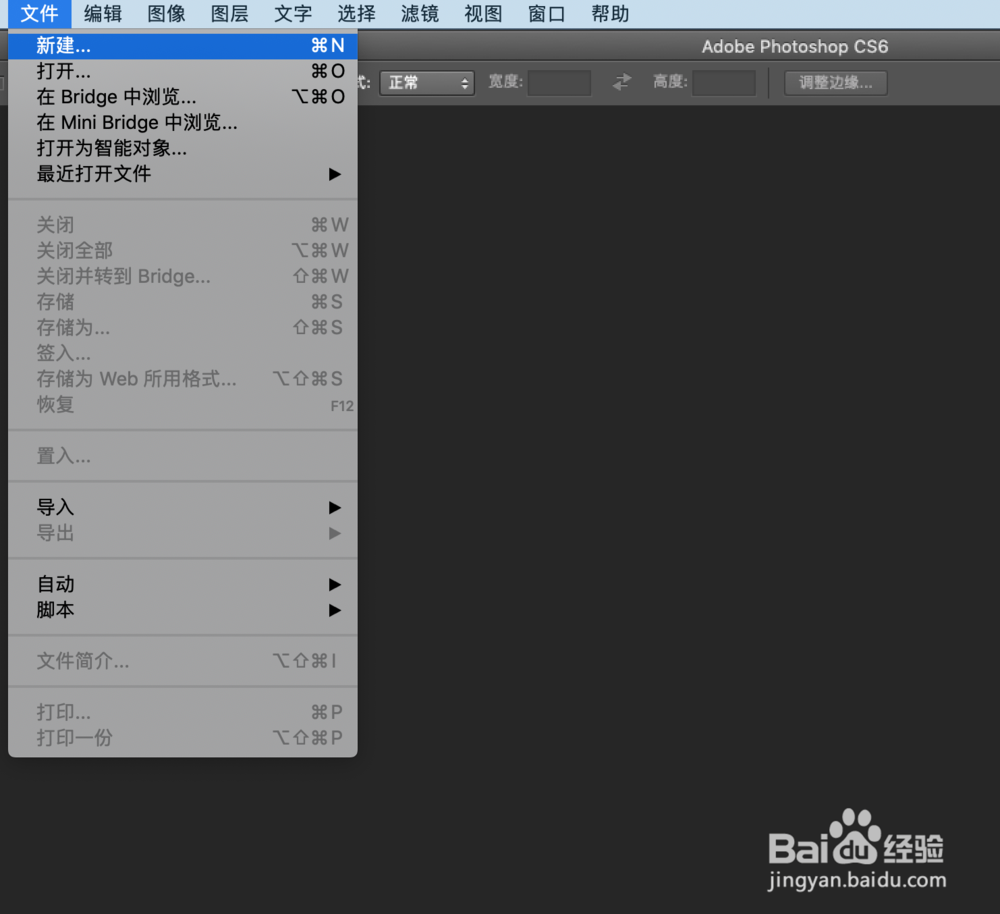
3、根据需要生成图片大小设置画布的大小。
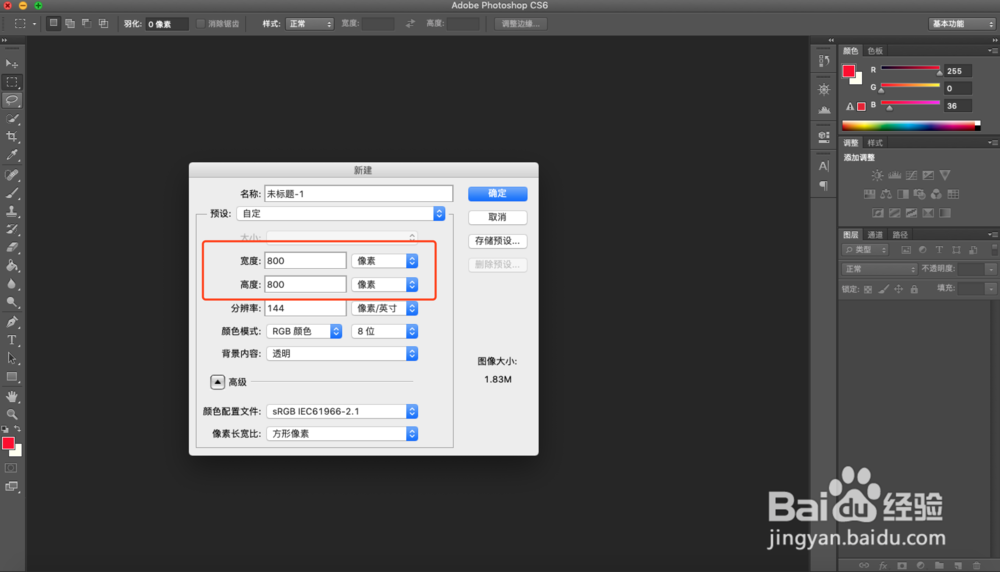
4、点击【文件】->【置入】。
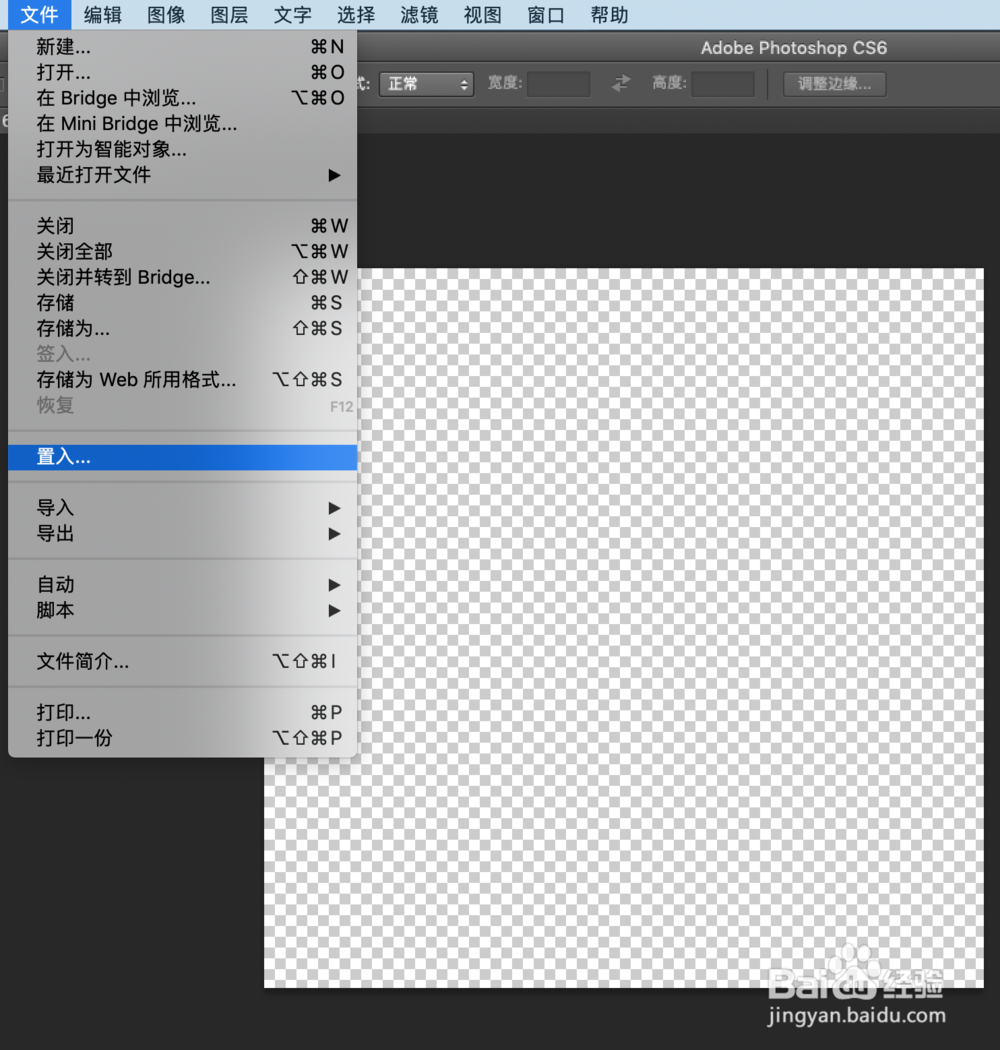
5、添加需要改变大小的图片。
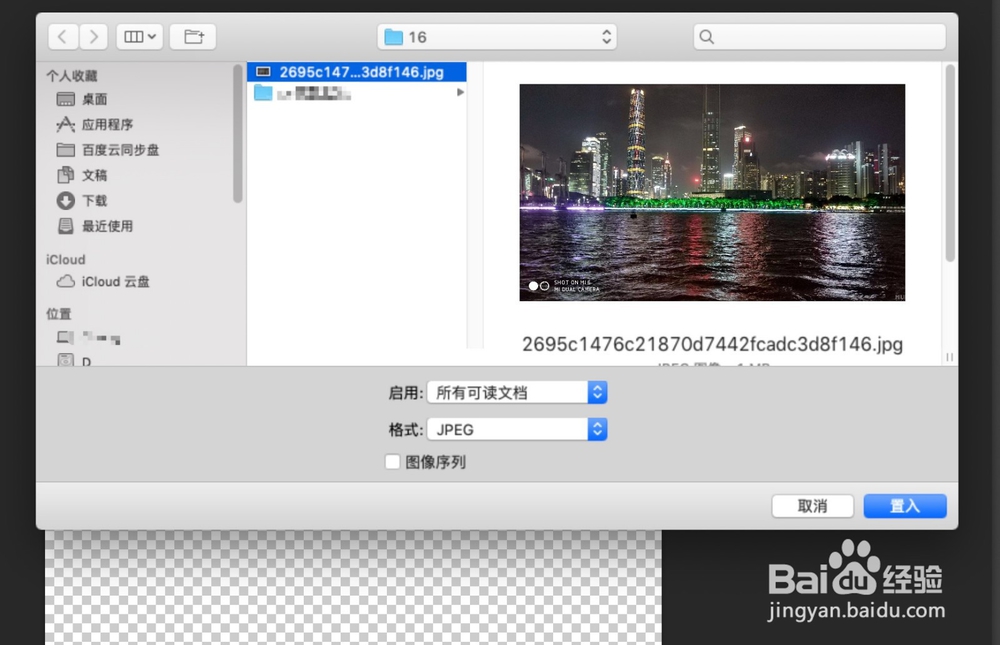
6、此时导入的图片会出现虚线可调整图片大小,将图片调整为画布大小,按下回车键即可。
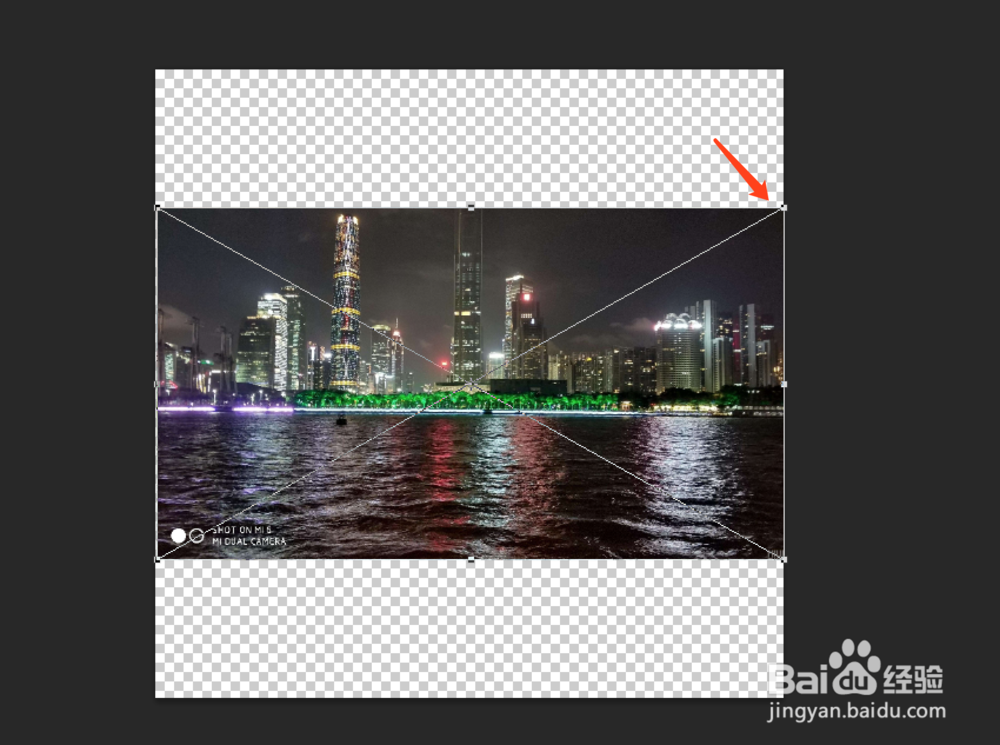
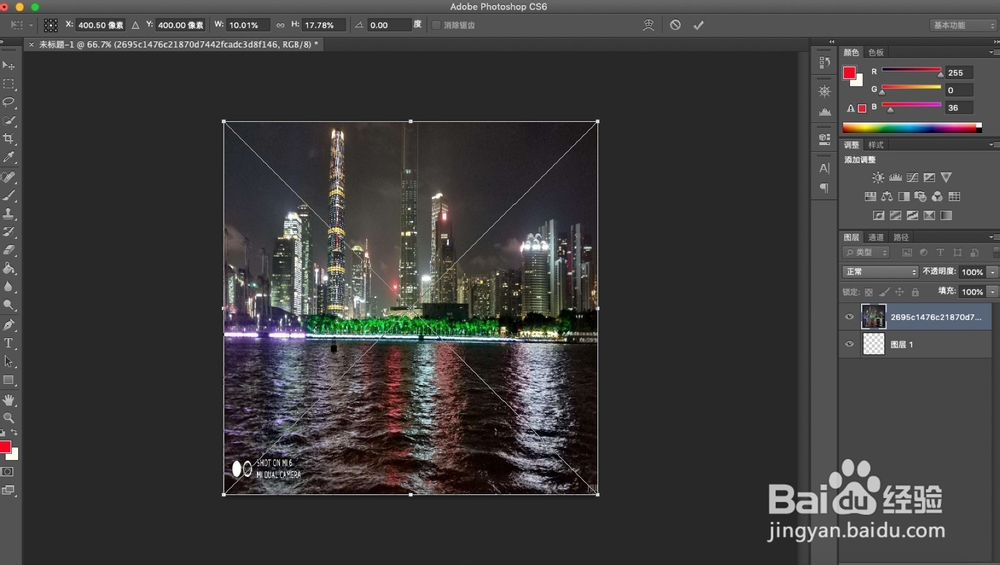
7、当图片没有出现虚线不可调整时,可以点击左侧工具栏的【箭头】图标,然后点击一下图片,最后windows系统按下ctrl+t键,mac系统按下command+t键即可出现可调整大小的虚线。
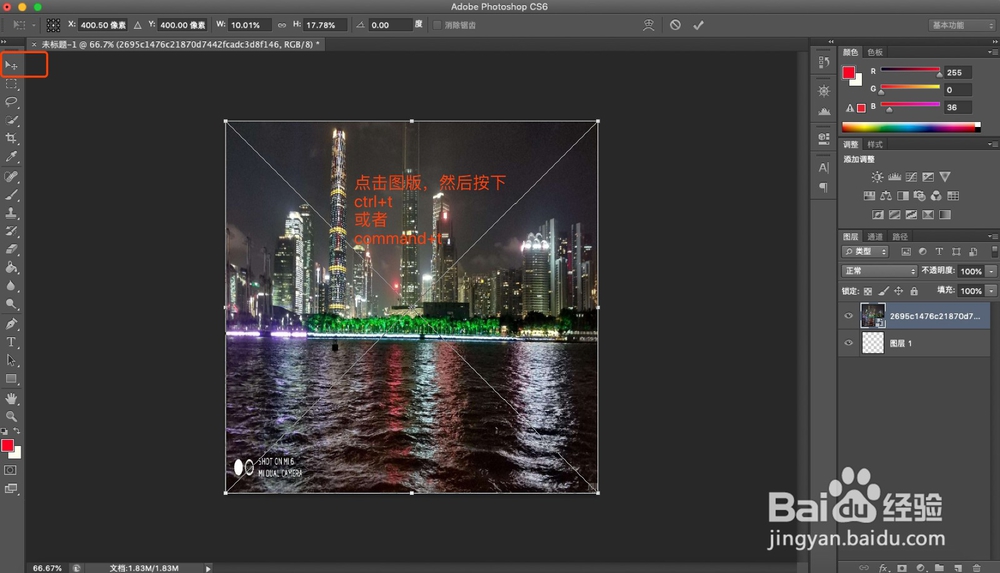
8、最后修改完成图片大小后,点击【文件】->【另存储为】->选对应保存的位置和保存的文件格式点击保存即可。